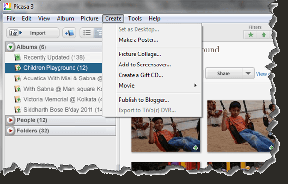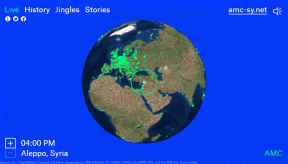أفضل 10 حيل لخطوط WhatsApp يجب أن تعرفها
منوعات / / November 29, 2021
على الرغم من يدعم WhatsApp مكالمات الصوت والفيديو، الرسائل النصية تظل وظيفتها الأساسية. كن عليه تمنيات صباح الخيرأو النكات أو إعادة التوجيه أو الرسائل المهمة - يفضل الأشخاص إرسالها عبر الرسائل النصية. وما هي أفضل طريقة لجعلها أكثر قوة باستخدام تنسيق النص؟

لا ، نحن لا نتحدث عن تعديل النص بتنسيق حالة WhatsApp، لكن بالإشارة إلى الرسائل النصية. هنا ، سنشارك بعض النصائح والحيل الرائعة حول خط WhatsApp لإضافة تأثير أكثر إثارة على رسائلك.
هيا نبدأ.
1. اجعل النص غامقًا
يأتي WhatsApp مزودًا بميزة مدمجة تتيح لك جعل رسائلك غامقة. يمكنك جعل النص عريضًا عندما تحتاج إلى إبراز نقطة حرجة.
للقيام بذلك ، أضف علامة النجمة (*) قبل الرسالة وبعدها. على سبيل المثال ، في الرسالة Android أفضل من iOS ، إذا كنت تريد تمييز الكلمة بشكل أفضل ، فأنت بحاجة إلى كتابتها على هذا النحو - Android هو * أفضل * من iOS. بمجرد القيام بذلك ، سترى أن النص أصبح عريضًا الآن. اضغط على إرسال.

2. جعل النص مائل
وبالمثل ، إذا كنت تريد جعل النص مائلاً ، فيمكنك القيام بذلك أيضًا. يُعد خط مائل النص مفيدًا عندما تريد التأكيد على جزء مهم.
للقيام بذلك ، أضف الشرطة السفلية (_) قبل النص وبعده. على سبيل المثال ، في الرسالة كن _ حذرًا_ لما تريده ، ستظهر كلمة "حذرا" بخط مائل.

3. رسالة يتوسطها خط
في بعض الأحيان تريد إنشاء تأثير مثير لشطب النص لتمثيل التصحيح أو التكرار. هذا ممكن عن طريق إضافة خط من خلال رسالتك.
لإضافة سطر إلى رسالتك ، ضع علامة تيلدا (~) على جانبي الكلمة (الكلمات). لنفترض أنك تريد كتابة Instagram هو أفضل شبكة اجتماعية عن طريق قطع Facebook. تحتاج إلى إدخال نص مثل هذا ~ Facebook ~ Instagram هو أفضل شبكة اجتماعية.

أيضا على توجيه التكنولوجيا
4. تغيير الخط
بخلاف الخط القياسي ، يدعم WhatsApp أيضًا خط Monospace. ومع ذلك ، لا يوجد إعداد عام في WhatsApp لتغيير الخط لكل نص. تحتاج إلى تغييره بشكل فردي لكل رسالة.
لتغيير الخط ، قم بإحاطة النص بثلاث علامات خلفية (`` `). هكذا يجب أن يكون النص `` كيف حالك؟ ''
ملحوظة: لا تترك مسافة بين الرموز والنص.

5. تغيير تنسيق النص باستخدام خيارات WhatsApp
بدلاً من استخدام الاختصارات لتنسيق النص ، يمكنك استخدام الإعدادات المضمنة. على نظام Android ، انقر مع الاستمرار فوق الرسالة واختر خيار التنسيق المناسب. اضغط على أيقونة ثلاثية النقاط لعرض الخيارات الأخرى. على iPhone ، اضغط مع الاستمرار على النص وحدد الخيار الذي يشير إلى BIU. ثم اختر خيار التنسيق من غامق ومائل ويتوسطه خط وأحادي المسافة.

6. ادمج خيارات التنسيق
سواء كنت تستخدم الاختصارات أو الإعدادات الأصلية ، يمكنك دمج خيارات تنسيق مختلفة لكلمة أو جملة واحدة. بمعنى ، يمكنك جعل النص نفسه غامقًا ومائلًا وحتى تغيير خطه إلى Monospace.
للقيام بذلك ، ضع النص في الرموز الخاصة به. الشيء الوحيد الذي تحتاج إلى الاهتمام به هو طلبهم. سيتم إغلاق الرمز الذي تم إدخاله أولاً أخيرًا. على سبيل المثال ، في هذه الكلمة * ~ _disney_ ~ * ، أدخلنا علامة النجمة أولاً. الآن سنضعه في النهاية.

بدلاً من ذلك ، استخدم طريقة اللمس مع الاستمرار لتغيير تنسيق النص. حدد أولاً خيارًا واحدًا ، ثم قم بتمييز النص مرة أخرى وحدد خيارًا آخر.
ملحوظة: لا يدعم WhatsApp وضع خط تحت النص.
أيضا على توجيه التكنولوجيا
7. تغيير حجم خط WhatsApp
هل يزعجك حجم الخط الافتراضي لتطبيق WhatsApp؟ حسنًا ، يمكنك دائمًا تغيير حجمها. بخلاف التطبيقات الأخرى التي يقتصر فيها حجم الخط على خط الجهاز ، يوفر WhatsApp إعدادًا أصليًا لتغيير حجم النص.
ملحوظة: هذه الميزة متاحة على نظام Android فقط.
للقيام بذلك ، اتبع الخطوات:
الخطوة 1: على جهاز Android الخاص بك ، افتح WhatsApp واضغط على أيقونة ثلاثية النقاط في الزاوية اليمنى العليا. ثم حدد الإعدادات من القائمة.


الخطوة 2: اذهب إلى الدردشات واضغط على حجم الخط. حدد حجم الخط الذي تختاره من بين الخيارات الثلاثة - صغير ومتوسط وكبير.


نصيحة محترف: في نفس الإعداد ، يمكنك أيضًا تغيير لغة WhatsApp.
8. إرسال رسائل ملونة
حيلة أخرى هي حصريًا لأجهزة Android هي القدرة على تغيير لون النص. ومع ذلك ، لا يدعم WhatsApp هذه الميزة رسميًا. تحتاج إلى تنزيل تطبيق تابع لجهة خارجية يسمى BlueWords. بمساعدة التطبيق ، يمكنك جعل النص باللون الأزرق.
تنزيل BlueWords
قم بتنزيل التطبيق على جهازك ، وأدخل النص الذي تريد تغيير لونه في منطقة الكتابة. ثم اضغط على الخيار الأزرق والمس الرسالة لنسخها. ارجع إلى WhatsApp والصق النص الذي نسخته.
ملحوظة: ليس من الضروري أن يكون لدى المستلم هذا التطبيق.


9. خط أنيق
بينما لا يدعم WhatsApp أي خط آخر غير Monospace ، يمكنك استخدام تطبيق الجهة الخارجية المذكور أعلاه لتغيير أنماط الخطوط أيضًا. يقدم التطبيق العديد من الخيارات. فقط أدخل النص وانسخه والصقه في WhatsApp.

على عكس Instagram ، يقدم ذلك أنماط خطوط متعددة للقصص، WhatsApp ليس بهذه الروعة. بينما يتيح لك تغيير الخط في حالة النص ، فإنه لا يسمح لك بتغيير الخط في الحالة العادية. ومع ذلك ، يمكنك استخدام نفس التطبيق لتغيير نمط الخط في كلا النوعين من الحالات. لذلك ، انسخ والصق النص من التطبيق إلى حالة WhatsApp باستخدام أداة النص.

أيضا على توجيه التكنولوجيا
10. اكتب باستخدام Emojis
من محبي الرموز التعبيرية؟ ارتقِ بهذا الحب إلى مستوى النص عن طريق كتابة كل شيء في الرموز التعبيرية. على الرغم من أنها قد لا تكون طريقة جيدة لكتابة الرسائل النصية عند استخدام جمل كاملة ، إلا أنه يمكنك استخدامها للرسائل الخاصة.
تحتاج إلى تنزيل تطبيق تابع لجهة خارجية على جهاز Android الخاص بك يحمل الاسم Emoji Letter Maker. في التطبيق ، أدخل الأحرف والرموز التعبيرية. ثم باستخدام رمز الإعدادات (زائد) ، قم بتعديله ومشاركته مع الآخرين على WhatsApp.
تنزيل Emoji Letter Maker


ليس بهذه الصعوبة
كانت هذه بعض نصائح الخطوط التي يمكنك استخدامها لتخصيص WhatsApp الخاص بك. عندما يتعلق الأمر بالتخصيص ، يتيح لك WhatsApp القيام بأشياء أخرى أيضا.
إليك مقطع فيديو حول استخدام WhatsApp Front Tricks من Guiding Tech YouTube Team:
على سبيل المثال ، يمكنك تغيير الخلفية وتعيين نغمات إشعارات مخصصة لجهات الاتصال وتعيين نغمة مختلفة للمجموعات وحتى تغيير لون ضوء الإشعار.